خوش آموز درخت تو گر بار دانش بگیرد، به زیر آوری چرخ نیلوفری را
روش نصب DHCP در ویندوز سرور
Dynamic Host Control Protocol یا DHCP مکانیزمی عالی برای توزیع و تخصیص IP address برای Host ها در یک شبکه کامپیوتری می باشد. در واقع در شبکه سیستم یا سیستم هایی عهده دار نقش DHCP می شوند و طبق پروتکل و قاونینی اقدام به تخصیص ip به کلاینت ها در شبکه می کنند. کلاینت ها با داشتن IP Address می توانند در شبکه فعالیت کنند. یکی از بهترین DHCP Server در شبکه های سازمان و شرکت ها، DHCP ویندوز سرور می باشد که امکانات و facility های بسیاری را به همراه دارد. شما قبل از استفاده از DHCP ویندوز سرور، باید آن را در ویندوز سرور نصب کنید. البته نصب DHCP در ویندوز سرور هم با استفاده از روش GUI و هم دستورات Powershell امکان پذیر است.

قبل از هر چیزی در نظر داشته باشید که خود DHCP Server وظیفه تخصیص IP به کلاینت ها را دارد و کلاینت ها به این سیستم مراجعه می کنند و حتما خود DHCP باید IP Address ثابت داشته باشد. پس قبل از شروع کار، به ویندوز سرور مربوط IP دسترسی Assign کنید و سپس مراحل را دنبال کنید.
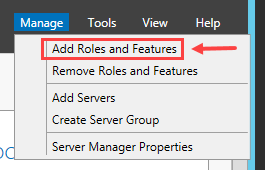
ویزارد نصب Role ها و Feature ها در ویندوز سرور باز می شود که پنجره را Next کنید.
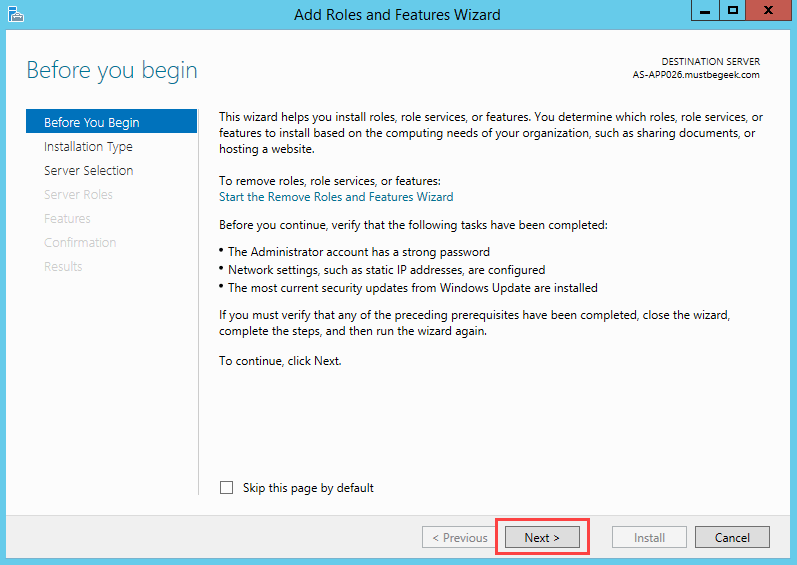
در این مرحله گزینه Role-based or feature-based installation را انتخاب کرده و Next کنید.
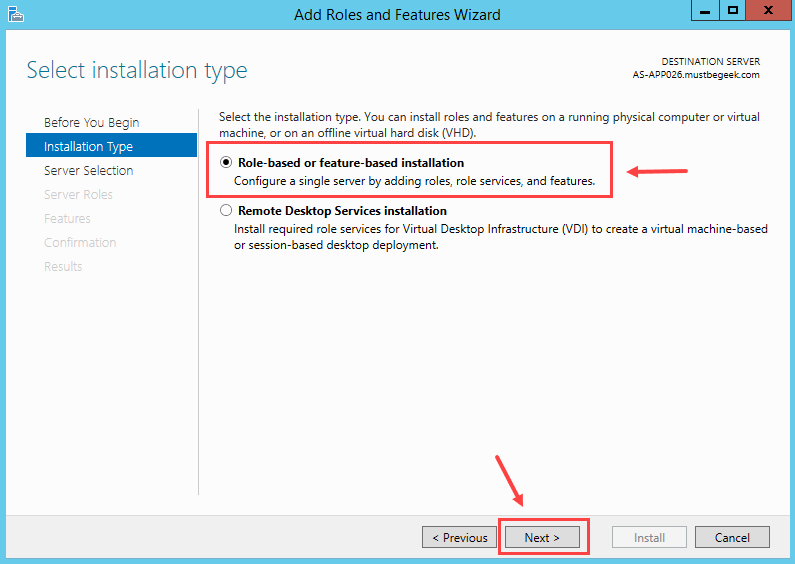
سرور مورد نظر که همین سرور لوکال در مثال ما است را انتخاب می کنیم و Next می کنیم.
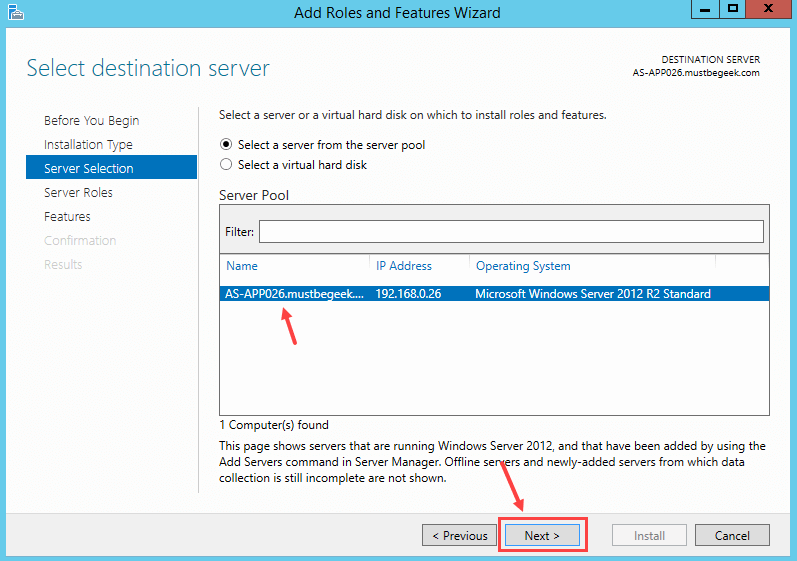
وقتی به مرحله server roles رسیدید، از لیست Role ها گزینه DHCP Server را فعال کرده و Next کنید.
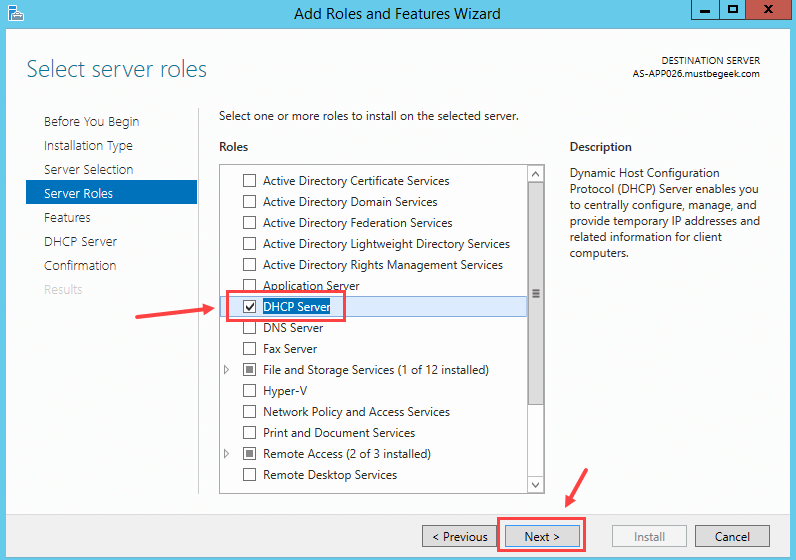
توجه داشته باشید که وقتی گزینه DHCP Server را در فرم بالا فعال کردید، ممکن است پنجره پاپاپ زیر را مشاهده کنید. اگر چنین شد و این پیغام را دیدید، اطمینان حاصل کنید که تیک گزینه Include management tools فعال باشد و دکمه Add Features را کلیک کنید.
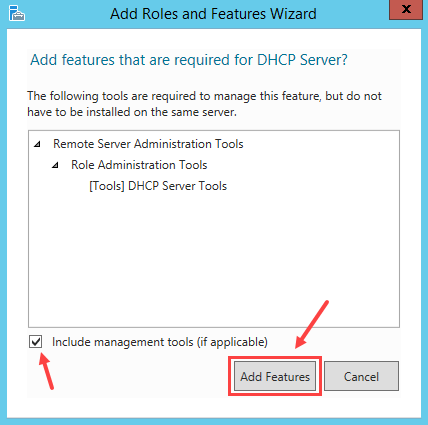
همین طور مراحل را Next کنید. سپس باید مدتی منتظر بمانید تا Role مربوطه نصب و تکمیل شود که زمان کمی برای این منظور صرف خواهد شد.
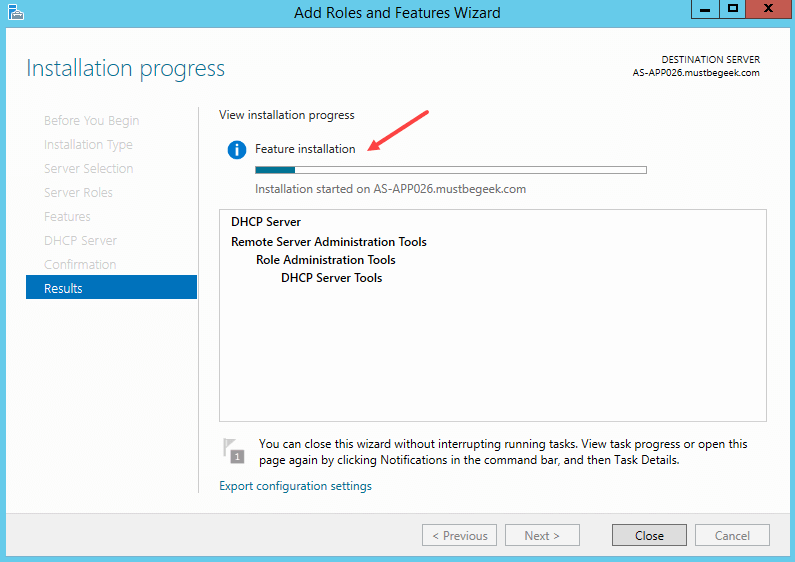
اگر رول DHCP را روی یک سرور Stand alone نصب کرده اید، پس از اتمام فرآیند نصب می توانید DHCP scope ها را تعریف کنید ولی اگر DHCP را روی سروی که Join به دامین شده نصب کرده باشید، ابتدا نیاز است authorize انجام شود.
اگر سرور در اکتیودایرکتوری authorize نکنید، DHCP نمی تواند IP address به کلاینت های دامین تخصیص دهد. پس از اتمام نصب DHCP، مانند تصویر زیر در DHCP یک اعلان complete DHCP configuration مشاهده می کنید که باید روی لینک مربوطه کلیک کنید.
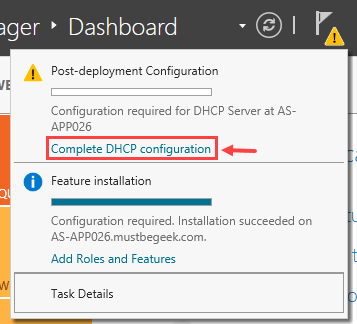
بخش Description را Next کنید.
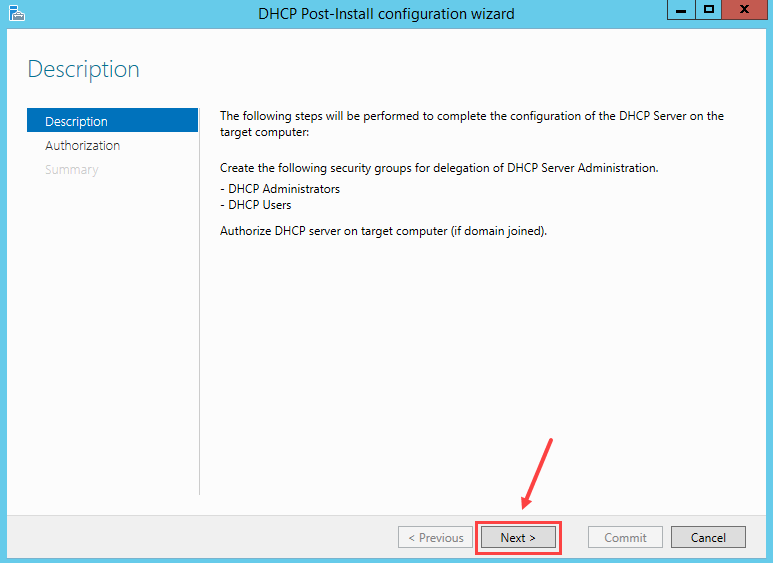
در بخش Authorization یکی از دو گزینه های current user credential و یا use another credential را باید انتخاب کنید. در اینجا به domain account نیاز است که همان گزینه اول و همین کاربری Administrator که به ویندوز لاگین کرده بصورت پیشفرض انتخاب شده اند. بدین ترتیب Commit را کلیک کنید.
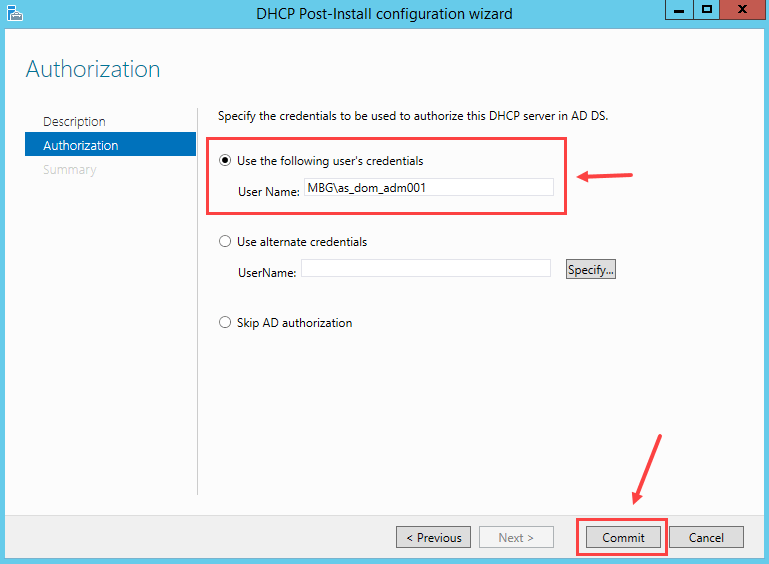
سپس باید وضعیت creating security groups و authorizing DHCP server هر دو مانند تصویر زیر در حالت done باشد. در آخر هم فرم را Close کنید.
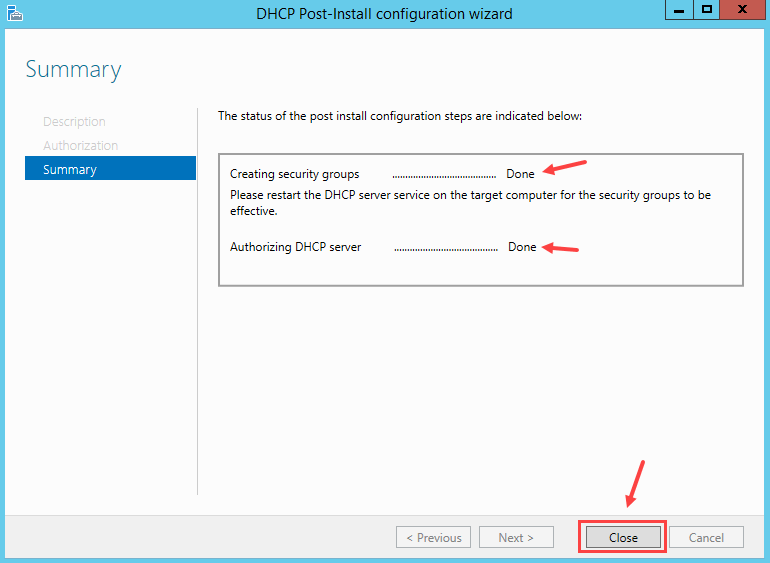
سپس به کنسول Services ویندوز سرور وارد شده و سرویس DHCP Server را ریستارت کنید.
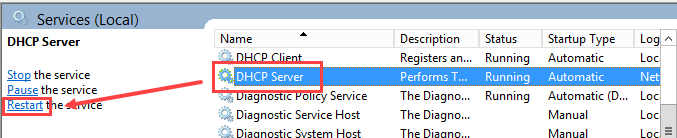
تا به اینجای کار تمامی مراحل نصب به اتمام رسیده است. اما در ادامه نصب DHCP Server را در ویندوز سرور با استفاده از دستورات Powershell انجام می دهیم.
از دستور زیر برای نصب رول DHCP Server استفاده می کنیم:
اگر سرور Stand alone باشد که همین دستور فوق کافیست ولی اگر سیستم Join به Domain باشد، باز هم به authorize نیاز است. پس از دستور زیر برای Authorize شدن استفاده می کنیم.
در دستور فوق به جای server_FQDN باید نام FQDN ای سرور DHCP و به جای server_IP باید IP Address سرور مورد نظر را جایگزین کنید.
پس از اینکار سرویس DHCP Server را با استفاده از دستور زیر ریستارت کنید و کار تمام است:

قبل از هر چیزی در نظر داشته باشید که خود DHCP Server وظیفه تخصیص IP به کلاینت ها را دارد و کلاینت ها به این سیستم مراجعه می کنند و حتما خود DHCP باید IP Address ثابت داشته باشد. پس قبل از شروع کار، به ویندوز سرور مربوط IP دسترسی Assign کنید و سپس مراحل را دنبال کنید.
Installing DHCP Role in Windows Server using Server Manager
برای شروع Server Manager را باز کرده و سپس از Manage گزینه Add Roles and Features را کلیک کنید.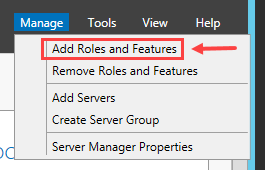
ویزارد نصب Role ها و Feature ها در ویندوز سرور باز می شود که پنجره را Next کنید.
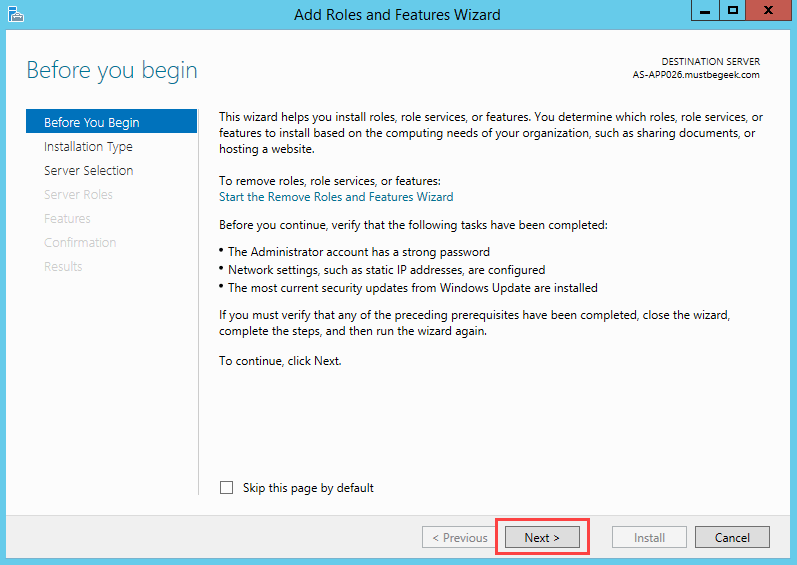
در این مرحله گزینه Role-based or feature-based installation را انتخاب کرده و Next کنید.
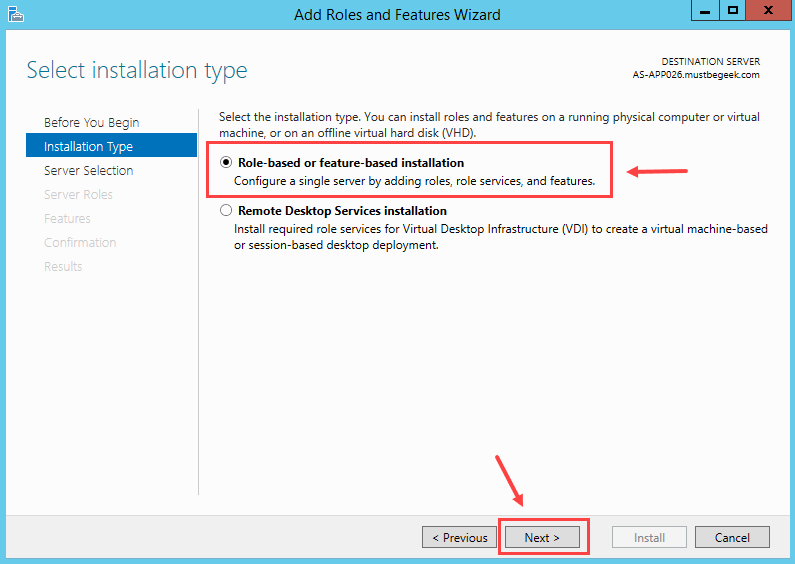
سرور مورد نظر که همین سرور لوکال در مثال ما است را انتخاب می کنیم و Next می کنیم.
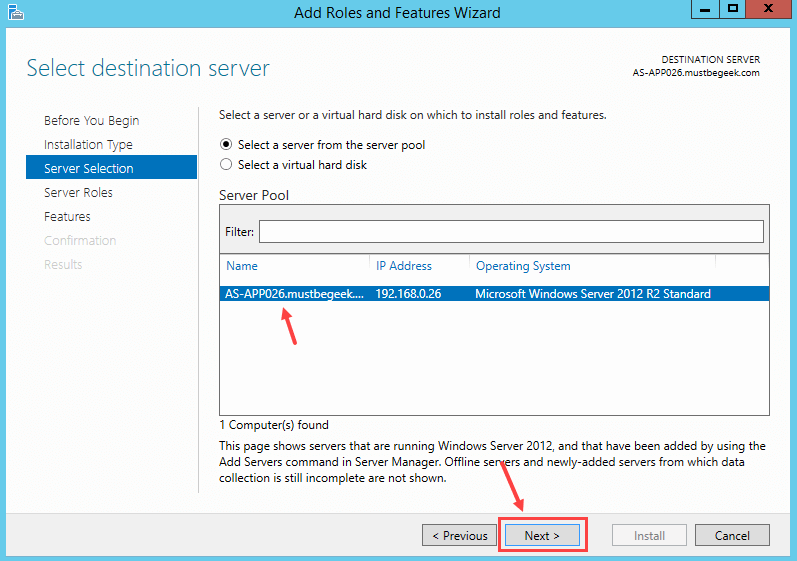
وقتی به مرحله server roles رسیدید، از لیست Role ها گزینه DHCP Server را فعال کرده و Next کنید.
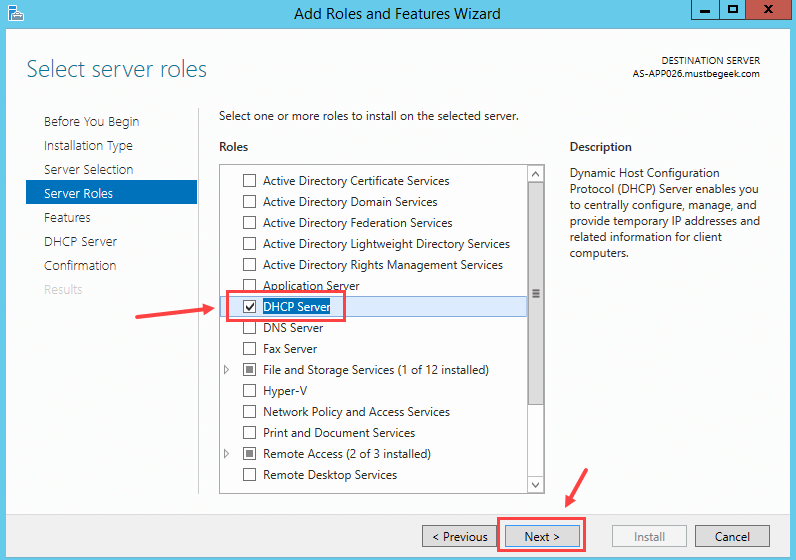
توجه داشته باشید که وقتی گزینه DHCP Server را در فرم بالا فعال کردید، ممکن است پنجره پاپاپ زیر را مشاهده کنید. اگر چنین شد و این پیغام را دیدید، اطمینان حاصل کنید که تیک گزینه Include management tools فعال باشد و دکمه Add Features را کلیک کنید.
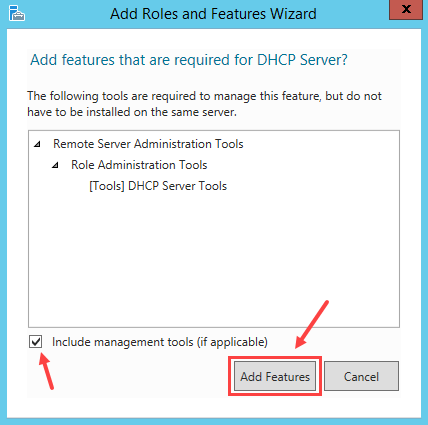
همین طور مراحل را Next کنید. سپس باید مدتی منتظر بمانید تا Role مربوطه نصب و تکمیل شود که زمان کمی برای این منظور صرف خواهد شد.
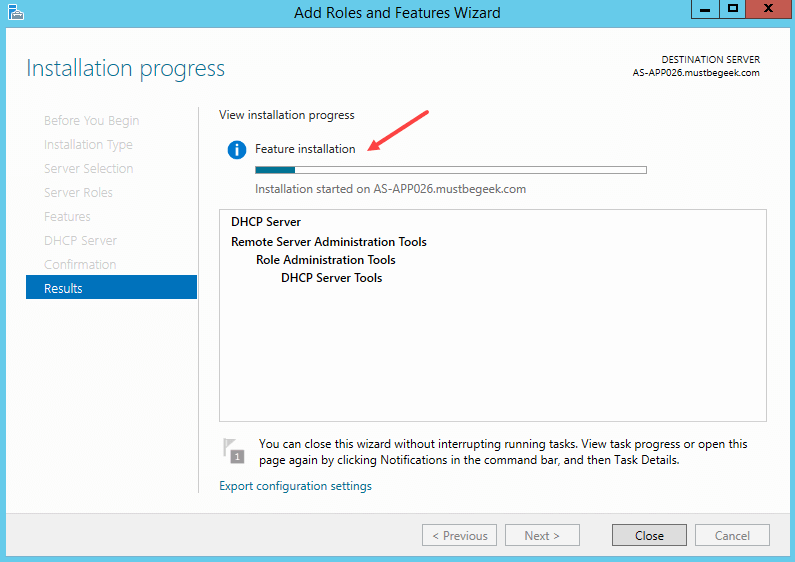
اگر رول DHCP را روی یک سرور Stand alone نصب کرده اید، پس از اتمام فرآیند نصب می توانید DHCP scope ها را تعریف کنید ولی اگر DHCP را روی سروی که Join به دامین شده نصب کرده باشید، ابتدا نیاز است authorize انجام شود.
اگر سرور در اکتیودایرکتوری authorize نکنید، DHCP نمی تواند IP address به کلاینت های دامین تخصیص دهد. پس از اتمام نصب DHCP، مانند تصویر زیر در DHCP یک اعلان complete DHCP configuration مشاهده می کنید که باید روی لینک مربوطه کلیک کنید.
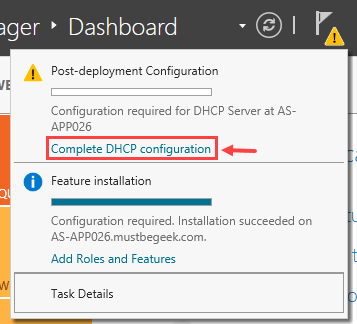
بخش Description را Next کنید.
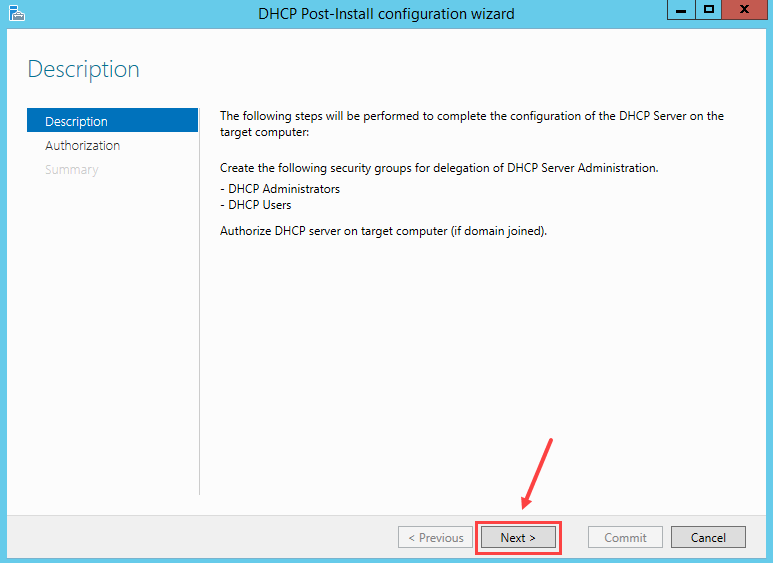
در بخش Authorization یکی از دو گزینه های current user credential و یا use another credential را باید انتخاب کنید. در اینجا به domain account نیاز است که همان گزینه اول و همین کاربری Administrator که به ویندوز لاگین کرده بصورت پیشفرض انتخاب شده اند. بدین ترتیب Commit را کلیک کنید.
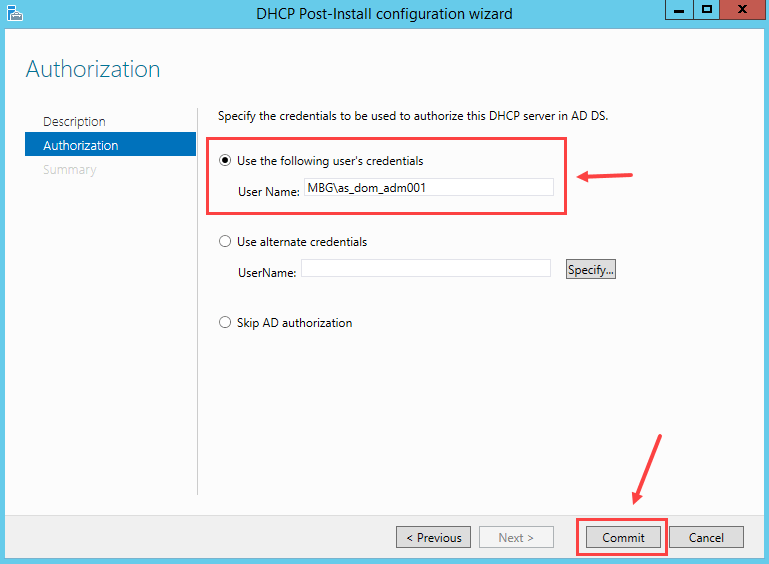
سپس باید وضعیت creating security groups و authorizing DHCP server هر دو مانند تصویر زیر در حالت done باشد. در آخر هم فرم را Close کنید.
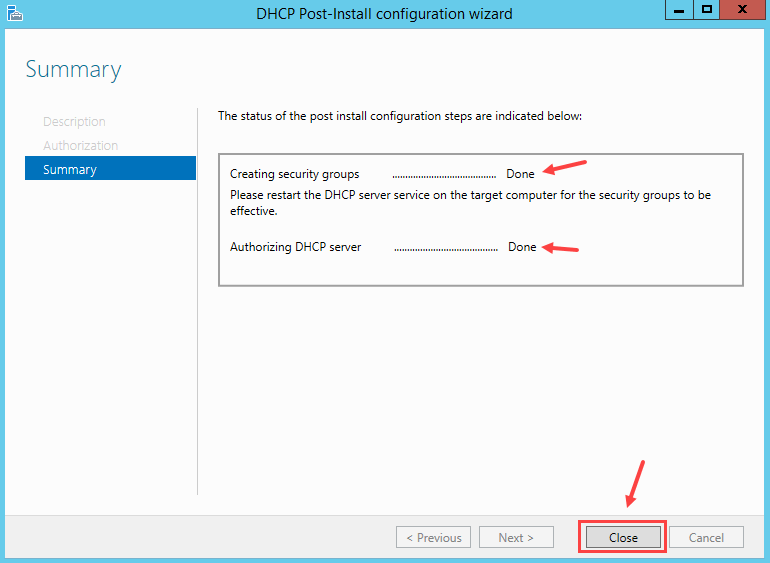
سپس به کنسول Services ویندوز سرور وارد شده و سرویس DHCP Server را ریستارت کنید.
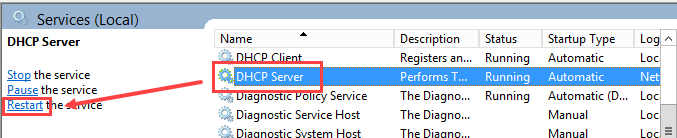
تا به اینجای کار تمامی مراحل نصب به اتمام رسیده است. اما در ادامه نصب DHCP Server را در ویندوز سرور با استفاده از دستورات Powershell انجام می دهیم.
Install and Authorize DHCP Server using PowerShell
نصب با استفاده از PowerShell بسیار سریعتر انجام می شود و مراحل کمتری نسبت به استفاده ازServer Manager نیاز دارد.از دستور زیر برای نصب رول DHCP Server استفاده می کنیم:
Install-WindowsFeature -Name 'DHCP' -IncludeManagementTools
اگر سرور Stand alone باشد که همین دستور فوق کافیست ولی اگر سیستم Join به Domain باشد، باز هم به authorize نیاز است. پس از دستور زیر برای Authorize شدن استفاده می کنیم.
Add-DhcpServerInDC -DnsName [server_FQDN] -IPAddress [server_IP]
در دستور فوق به جای server_FQDN باید نام FQDN ای سرور DHCP و به جای server_IP باید IP Address سرور مورد نظر را جایگزین کنید.
Add-DhcpServerInDC -DnsName as-app026.mustbegeek.com -IPAddress 192.168.0.26
پس از اینکار سرویس DHCP Server را با استفاده از دستور زیر ریستارت کنید و کار تمام است:
Restart-service dhcpserver





نمایش دیدگاه ها (0 دیدگاه)
دیدگاه خود را ثبت کنید: